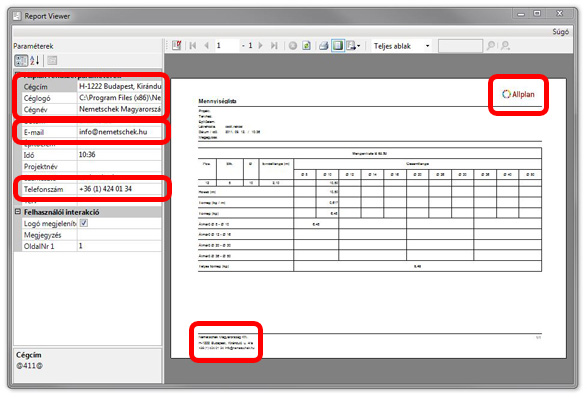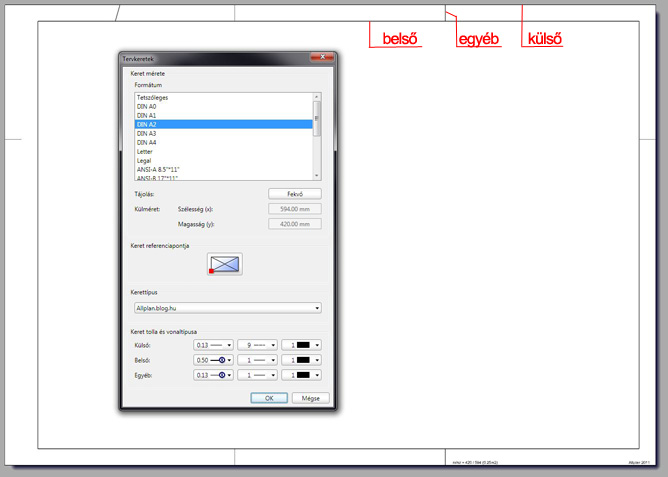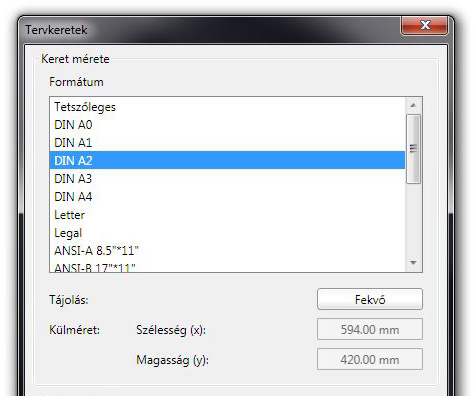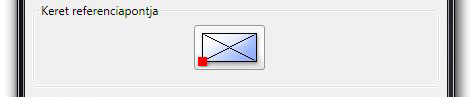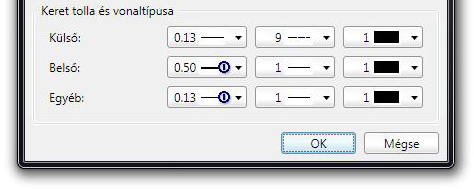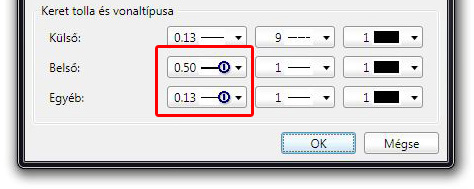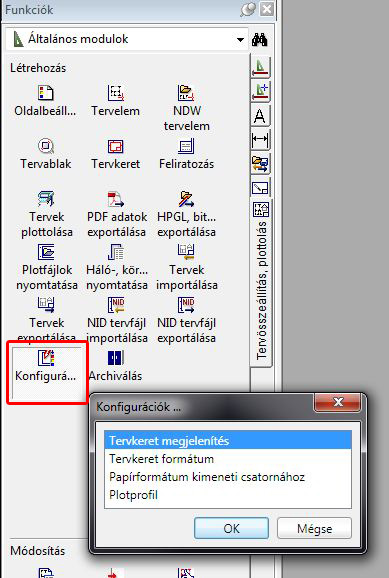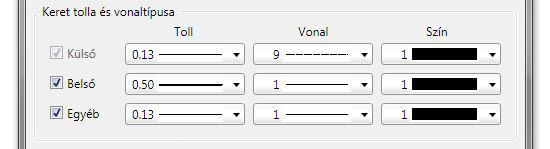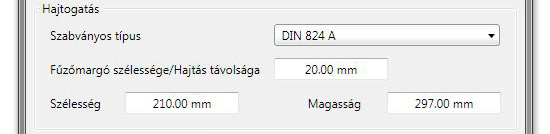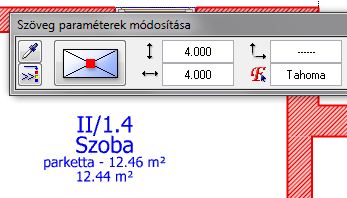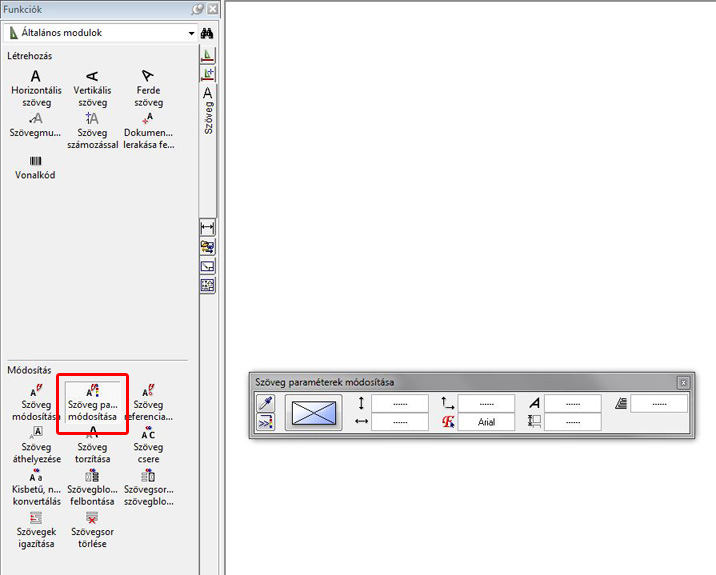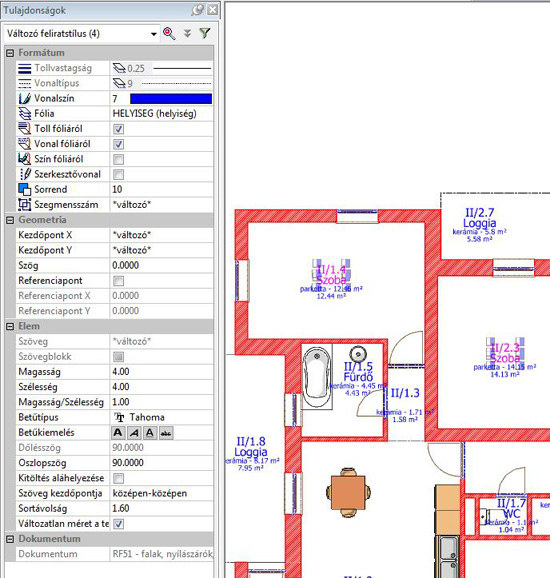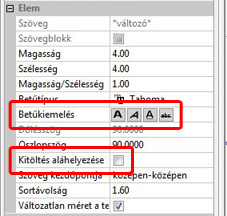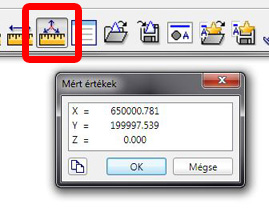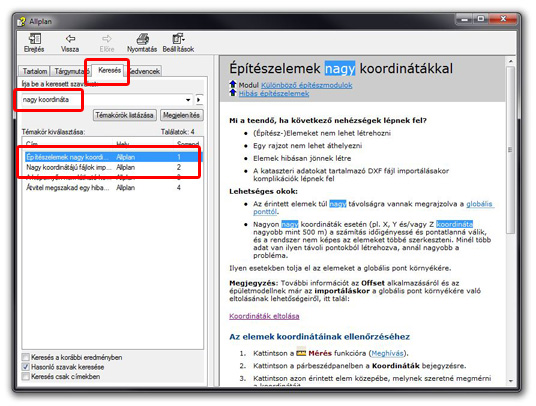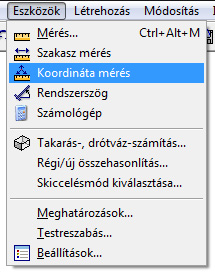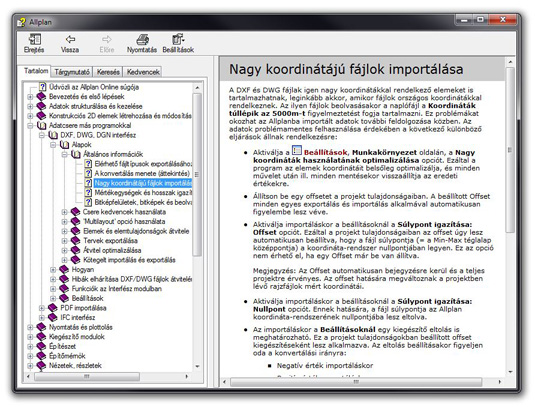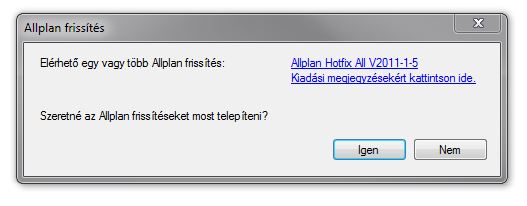A tervkeretet meg lehetne rajzolni a vonal, poligon vagy téglalap funkcióval, de akkor miért készült ez a funkció és miért fontos? Ha gondosan végig olvasod a Hogyan készíthető tervfejléc változó feliratstílussal? bejegyzést megtalálod benne, hogy a tervfejléchez szükség van tervkeretre.
A tervkeret kicsit több mint egy téglalap, nézzük miből áll pontosan és hogyan állítható be saját konfiguráció!
Tervkeret
A tervkeret elemeit három részre osztja az Allplan:
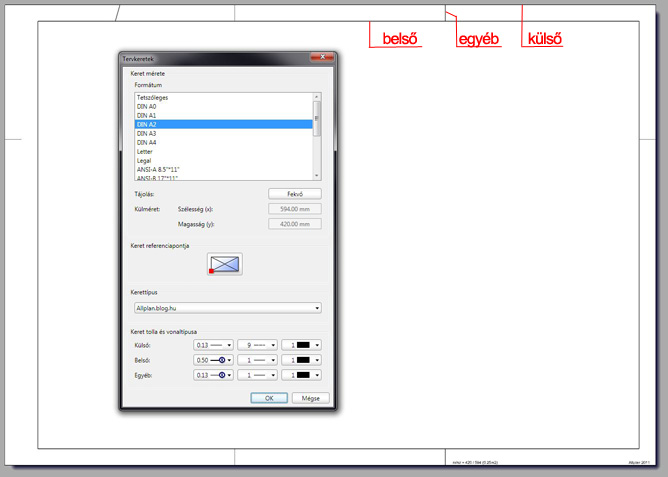
- külső: a lap széle, mely hasznos ha vágni kell a kinyomtatott tervet
- belső: a hagyományosan keretnek nevezett téglalap
- egyéb: hajtási élek és feliratok
Hogyan kell használni?
A Tervösszeállítás, plottolás modul Tervkeret funkcióját kell meghívni, melyben a felső részben beállíthatod a keret méretét, itt a keret külső részét kell érteni.
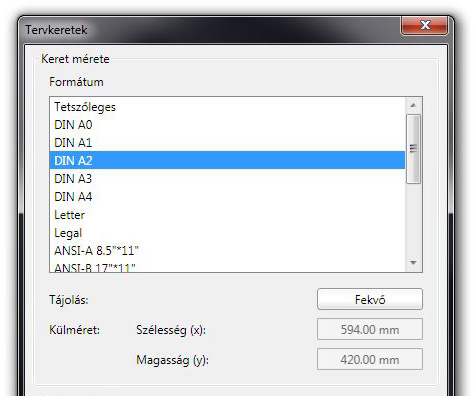
A következő részben a keret referencia pontját adhatod meg, hogy neked melyik pontjával kényelmes a laphoz, vagy másik kerethez illeszteni.
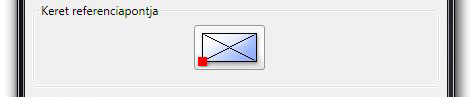
A kerettípus kiválasztásával az határozzuk meg, hogy milyen beállítású keretet szeretnénk használni. Lefűzhető vagy nem? Mekkorák a külső és a belső keret közötti távolságok? A kerettípust lehet konfigurálni, amiről a következő fejezetben olvashatsz.

A keret tolla és vonaltípusa részben beállíthatod a különböző elemek formátum tulajdonságát.
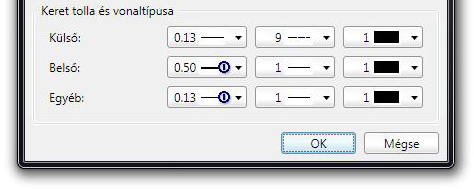
Mi ez az ikon a belső és egyéb rész toll beállításán?
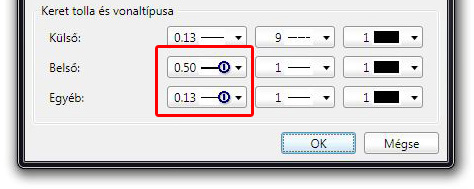
Ha a karikára kattintasz ki tudod kapcsolni ezt a részt, azaz nem tesz le belső keretet vagy az egyéb részhez tartozó hajtási éleket.
Ezek után csak el kell helyezni a lapon a tervkeretet.
Tervkeret konfiguráció
A programmal települő tervkeret típusokban a belső és külső keretek között általában 5 milliméter a távolság, mely tintasugaras plotterek esetében kicsi lehet, vagy mindig körbe kell vágni a terveket.
Hogyan tudok létrehozni saját tervkeret megjelenítést?
- Kattints Tervösszeállítás, plottolás modulban a Konfigurációk funkciót, majd válaszd a listából a Tervkeret megjelenítés opciót.
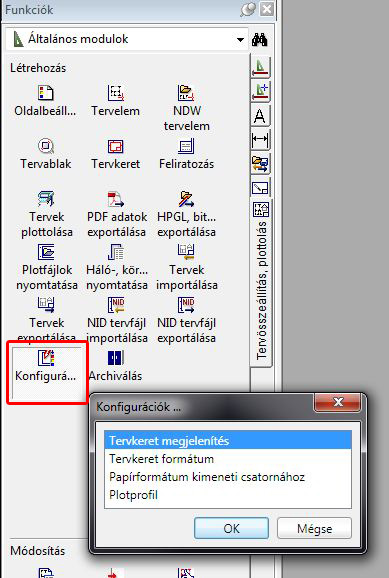
- Nevezd el a kerettípust a következő mezőbe való begépeléssel! Én Allplan.blog.hu nevet adtam neki, Te adj olyan nevet amiről fel fogod ismerni hónapok múlva is.

- Határozd meg keret formátum tulajdonságait! A külső, belső és egyéb jelentését feljebb találod meg.
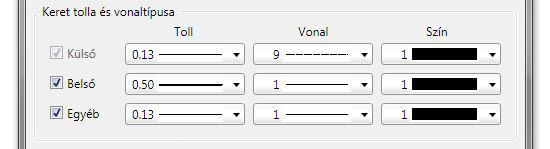
A belső és egyéb rész kikapcsolható itt is. - Állítsd be a külső és belső keret közötti távolságok!

A fűzőmargó a keret baloldalára vonatkozik, ha lefűzhető tervlapokat szeretnél létrehozni. - Állítsd be a hajtogatást! Természetesen a Németországban erre is van szabvány DIN 824 A/B/C, ami közül választhatsz. Az DIN 824 A a lefűzhető 210 mm széles, a DIN 824 B fűzőszél nélküli 190 mm széles, a DIN 824 C fűzőszél nélküli 210 mm széles hajtogatást jelent. Be lehet állítani hogy a fűzőfül mekkora legyen a Fűzőmargó szélessége/Hajtás távolsága mezőben, valamint az alatta lévő mezőkben, hogy mekkorára lesz összehajtva a terv.
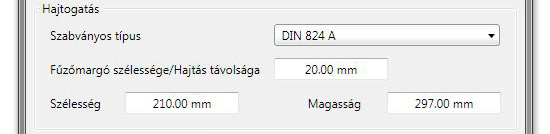
- Kattints a Mentés gombra a mentéshez!

Az így elkészült tervkeretet már használhatod is a terveiden.